2. Registre los materiales.
Procedimiento
- Pulse
Configuración.
- Seleccione Nuevo.
- Pulse Siguiente.

- Introduzca un nuevo nombre de material y pulse Aceptar.
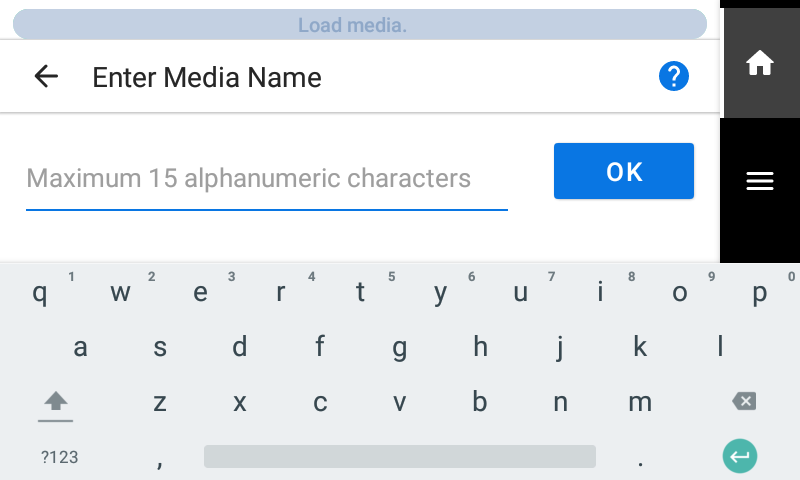
- Pulse Siguiente.
- Aparece la pantalla Método de configuración. Seleccione si desea utilizar la unidad de recogida.
- Pulse Iniciar configuración.El carro de corte se desplaza y detecta el ancho del material y las posiciones de las abrazaderas del material. Esta operación se denomina inicialización.
- Cuando aparezca El material no se ha podido detectar automáticamente.
Ajuste manualmente el área de impresión., use el procedimiento siguiente para configurar los ajustes.NOTA Este mensaje puede aparecer cuando se configuran un material con alta reflectancia.